Rövid útmutató: Windows Server rendszerű virtuális gép létrehozása a PowerShell használatával az Azure Stack Hubban
Windows Server 2016 virtuális gépet (VM) az Azure Stack Hub PowerShell használatával hozhat létre. Virtuális gép létrehozásához és használatához kövesse az ebben a cikkben szereplő lépéseket. Ez a cikk a következőket is ismerteti:
- Csatlakozzon a virtuális géphez egy távoli ügyféllel.
- Telepítse az IIS-webkiszolgálót, és tekintse meg az alapértelmezett kezdőlapot.
- Törölje az erőforrásokat.
Megjegyzés
Ha VPN-en keresztül csatlakozik, az ebben a cikkben ismertetett lépéseket az Azure Stack fejlesztői készletből vagy egy Windows-alapú külső ügyfélről futtathatja.
Windows Server rendszerű virtuális gép előfeltételei
Győződjön meg arról, hogy az Azure Stack Hub-operátor hozzáadta a Windows Server 2016 rendszerképet az Azure Stack Hub Marketplace-hez.
Az Azure Stack Hub az erőforrások létrehozásához és kezeléséhez a Azure PowerShell egy adott verziójára van szükség. Ha nincs konfigurálva a PowerShell az Azure Stack Hubhoz, kövesse a PowerShell telepítéséhez szükséges lépéseket.
Az Azure Stack Hub PowerShell beállításával csatlakoznia kell az Azure Stack Hub-környezethez. Útmutatásért lásd: Csatlakozás az Azure Stack Hubhoz a PowerShell-lel felhasználóként.
Erőforráscsoport létrehozása
Az erőforráscsoport egy logikai tároló, amelyben az Azure Stack Hub-erőforrások üzembe helyezése és kezelése történik. A fejlesztői készletből vagy az Azure Stack Hub integrált rendszeréből futtassa a következő kódblokkot egy erőforráscsoport létrehozásához.
Megjegyzés
Az értékek a kód példáiban szereplő összes változóhoz vannak hozzárendelve. Szükség esetén azonban új értékeket is hozzárendelhet.
# Create variables to store the location and resource group names.
$location = "local"
$ResourceGroupName = "myResourceGroup"
New-AzResourceGroup `
-Name $ResourceGroupName `
-Location $location
Tárerőforrások létrehozása
Hozzon létre egy tárfiókot a rendszerindítási diagnosztika kimenetének tárolásához.
# Create variables to store the storage account name and the storage account SKU information
$StorageAccountName = "mystorageaccount"
$SkuName = "Standard_LRS"
# Create a new storage account
$StorageAccount = New-AzStorageAccount `
-Location $location `
-ResourceGroupName $ResourceGroupName `
-Type $SkuName `
-Name $StorageAccountName
Set-AzCurrentStorageAccount `
-StorageAccountName $storageAccountName `
-ResourceGroupName $resourceGroupName
Hálózati erőforrások létrehozása
Hozzon létre egy virtuális hálózatot, egy alhálózatot és egy nyilvános IP-címet. Ezek az erőforrások a virtuális gép hálózati kapcsolatának biztosítására szolgálnak.
# Create a subnet configuration
$subnetConfig = New-AzVirtualNetworkSubnetConfig `
-Name mySubnet `
-AddressPrefix 192.168.1.0/24
# Create a virtual network
$vnet = New-AzVirtualNetwork `
-ResourceGroupName $ResourceGroupName `
-Location $location `
-Name MyVnet `
-AddressPrefix 192.168.0.0/16 `
-Subnet $subnetConfig
# Create a public IP address and specify a DNS name
$pip = New-AzPublicIpAddress `
-ResourceGroupName $ResourceGroupName `
-Location $location `
-AllocationMethod Static `
-IdleTimeoutInMinutes 4 `
-Name "mypublicdns$(Get-Random)"
Hálózati biztonsági csoport és hálózati biztonsági csoportszabály létrehozása
A hálózati biztonsági csoport bejövő és kimenő szabályokkal védi a virtuális gépet. Hozzunk létre egy bejövő szabályt a 3389-ös porthoz, amely engedélyezi a bejövő távoli asztali kapcsolatokat, és egy bejövő szabályt a 80-at a bejövő webes forgalom engedélyezéséhez.
# Create an inbound network security group rule for port 3389
$nsgRuleRDP = New-AzNetworkSecurityRuleConfig `
-Name myNetworkSecurityGroupRuleRDP `
-Protocol Tcp `
-Direction Inbound `
-Priority 1000 `
-SourceAddressPrefix * `
-SourcePortRange * `
-DestinationAddressPrefix * `
-DestinationPortRange 3389 `
-Access Allow
# Create an inbound network security group rule for port 80
$nsgRuleWeb = New-AzNetworkSecurityRuleConfig `
-Name myNetworkSecurityGroupRuleWWW `
-Protocol Tcp `
-Direction Inbound `
-Priority 1001 `
-SourceAddressPrefix * `
-SourcePortRange * `
-DestinationAddressPrefix * `
-DestinationPortRange 80 `
-Access Allow
# Create a network security group
$nsg = New-AzNetworkSecurityGroup `
-ResourceGroupName $ResourceGroupName `
-Location $location `
-Name myNetworkSecurityGroup `
-SecurityRules $nsgRuleRDP,$nsgRuleWeb
Hálózati kártya létrehozása a virtuális géphez
A hálózati kártya csatlakoztatja a virtuális gépet egy alhálózathoz, egy hálózati biztonsági csoporthoz és egy nyilvános IP-címhez.
# Create a virtual network card and associate it with public IP address and NSG
$nic = New-AzNetworkInterface `
-Name myNic `
-ResourceGroupName $ResourceGroupName `
-Location $location `
-SubnetId $vnet.Subnets[0].Id `
-PublicIpAddressId $pip.Id `
-NetworkSecurityGroupId $nsg.Id
Virtuális gép létrehozása
Hozzon létre egy virtuálisgép-konfigurációt. Ez a konfiguráció tartalmazza a virtuális gép üzembe helyezésekor használt beállításokat. Például: hitelesítő adatok, méret és a virtuálisgép-rendszerkép.
# Define a credential object to store the username and password for the VM
$UserName='demouser'
$Password='Password@123'| ConvertTo-SecureString -Force -AsPlainText
$Credential=New-Object PSCredential($UserName,$Password)
# Create the VM configuration object
$VmName = "VirtualMachinelatest"
$VmSize = "Standard_A1"
$VirtualMachine = New-AzVMConfig `
-VMName $VmName `
-VMSize $VmSize
$VirtualMachine = Set-AzVMOperatingSystem `
-VM $VirtualMachine `
-Windows `
-ComputerName "MainComputer" `
-Credential $Credential -ProvisionVMAgent
$VirtualMachine = Set-AzVMSourceImage `
-VM $VirtualMachine `
-PublisherName "MicrosoftWindowsServer" `
-Offer "WindowsServer" `
-Skus "2016-Datacenter" `
-Version "latest"
# Sets the operating system disk properties on a VM.
$VirtualMachine = Set-AzVMOSDisk `
-VM $VirtualMachine `
-CreateOption FromImage | `
Set-AzVMBootDiagnostic -ResourceGroupName $ResourceGroupName `
-StorageAccountName $StorageAccountName -Enable |`
Add-AzVMNetworkInterface -Id $nic.Id
# Create the VM.
New-AzVM `
-ResourceGroupName $ResourceGroupName `
-Location $location `
-VM $VirtualMachine
Kapcsolódás a virtuális géphez
Az előző lépésben létrehozott virtuális gép távoli eléréséhez szüksége lesz a nyilvános IP-címére. Futtassa a következő parancsot a virtuális gép nyilvános IP-címének lekéréséhez:
Get-AzPublicIpAddress `
-ResourceGroupName $ResourceGroupName | Select IpAddress
Az alábbi paranccsal hozzon létre egy távoli asztali munkamenetet a virtuális géppel. Cserélje le az IP-címet a virtuális gép publicIPAddress címére. Amikor a rendszer kéri, adja meg a virtuális gép létrehozásakor használt felhasználónevet és jelszót.
mstsc /v <publicIpAddress>
IIS telepítése a PowerShell használatával
Most, hogy bejelentkezett az Azure-beli virtuális gépre, a PowerShell egyetlen sorával telepítheti az IIS-t, és engedélyezheti a helyi tűzfalszabályt a webes forgalom engedélyezéséhez. Nyisson meg egy PowerShell-parancssort, és futtassa a következő parancsot:
Install-WindowsFeature -name Web-Server -IncludeManagementTools
Az IIS kezdőlapjának megtekintése
Ha az IIS telepítve van, és a 80-os port meg van nyitva a virtuális gépen, bármely böngészőben megtekintheti az IIS alapértelmezett kezdőlapját. Az alapértelmezett lap megtekintéséhez használja az előző szakaszban dokumentált publicIpAddress címet.
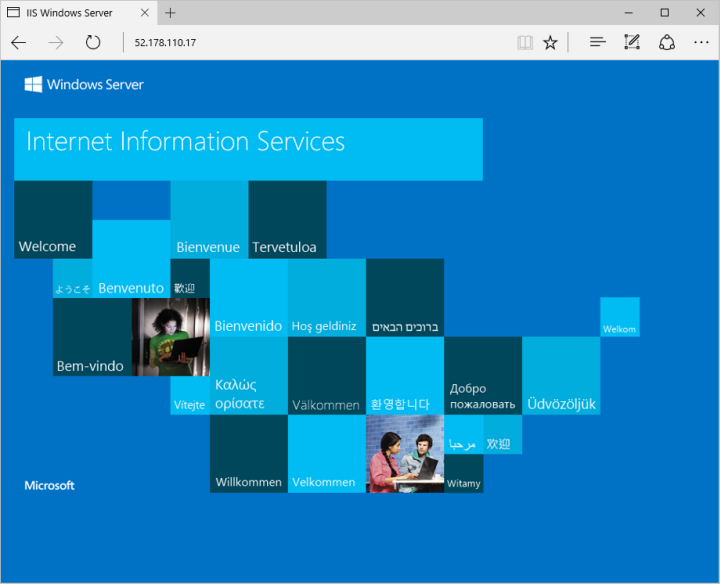
A virtuális gép törlése
Ha már nincs rá szükség, a következő paranccsal távolítsa el a virtuális gépet és a kapcsolódó erőforrásokat tartalmazó erőforráscsoportot:
Remove-AzResourceGroup `
-Name $ResourceGroupName
Következő lépések
Ebben a rövid útmutatóban üzembe helyezett egy egyszerű Windows rendszerű virtuális gépet. Az Azure Stack Hub virtuális gépekkel kapcsolatos további információkért folytassa az Azure Stack Hub virtuálisgép-funkcióival.
Visszajelzés
Hamarosan elérhető: 2024-ben fokozatosan kivezetjük a GitHub-problémákat a tartalom visszajelzési mechanizmusaként, és lecseréljük egy új visszajelzési rendszerre. További információ: https://aka.ms/ContentUserFeedback.
Visszajelzés küldése és megtekintése a következőhöz: